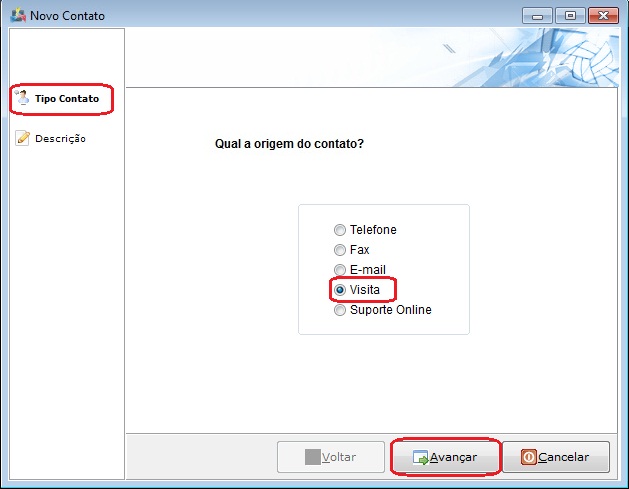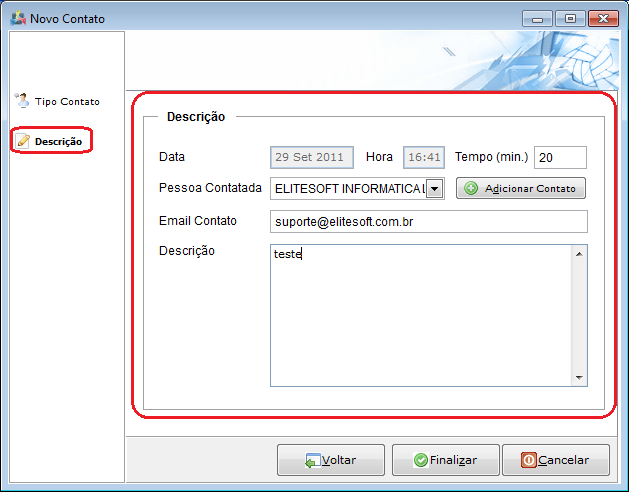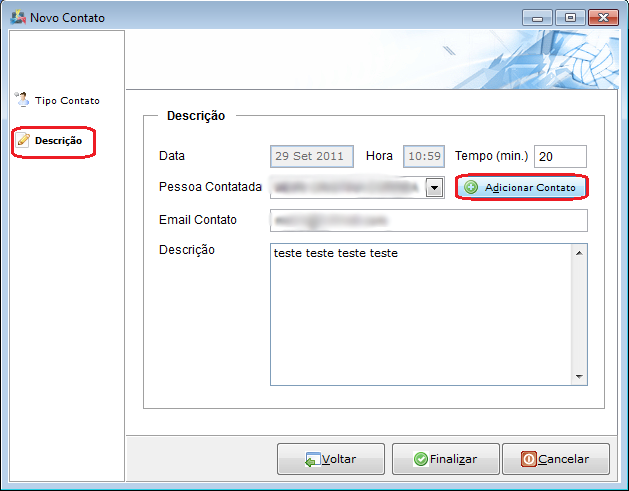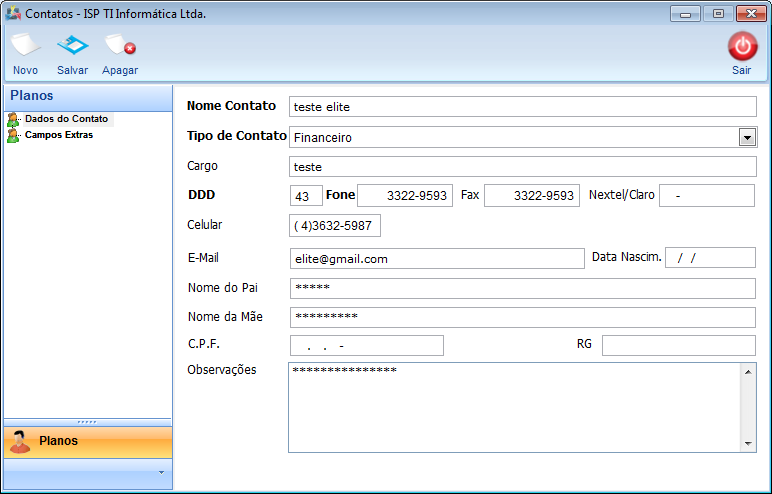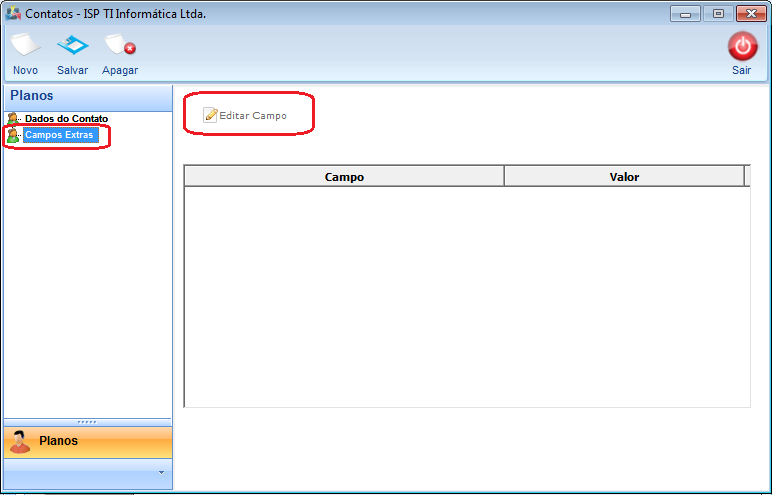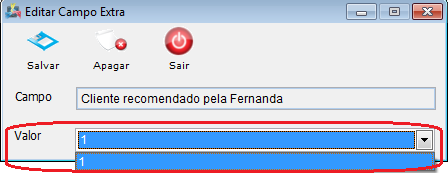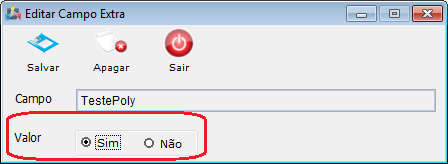Mudanças entre as edições de "Modulo Desktop - Relação de Atendimentos - Novo Contato - Visita"
| (11 revisões intermediárias por 2 usuários não estão sendo mostradas) | |||
| Linha 1: | Linha 1: | ||
| − | + | {| style="margin-top:5px; width:34%; margin-bottom:2px; margin-left:auto; margin-right:auto" | |
| + | |class="fundologo" style="background-repeat:no-repeat; background-position:-40px -15px; width:100%; border:1px solid #D2D2D2; vertical-align:top; -moz-border-radius: 10px; -webkit-border-radius: 10px; border-radius:10px;box-shadow:0 1px 3px rgba(0, 0, 0, 0.35)" | | ||
| + | [[Arquivo:splash5.jpg|center]] | ||
| + | |} | ||
| − | |||
[[Modulo_Desktop_-_Relação_de_Atendimentos_-_Novo_Contato|« Voltar]] | [[Página_principal|« Principal]] | [[Modulo_Desktop_-_Relação_de_Atendimentos_-_Novo_Contato|« Voltar]] | [[Página_principal|« Principal]] | ||
| − | |||
| + | == Módulo Desktop - Relação de Atendimentos - Novo Contato - Visita == | ||
| + | 1) Na tela "'''Novo Contato'''" no item "Tipo Contato", selecionar a opção "Visita", após, a opção "Avançar" e exibirá o item "Descrição". | ||
| + | [[Arquivo:AtendimentosAbaAtendimentosContatoVisita.jpg|500px]] | ||
| + | 1.1) No item "Descrição", é possível informar as descrições do contato. | ||
| + | |||
| + | [[Arquivo:AtendAbaDetalhesNovoContVisitaDescricao.png|500px]] | ||
| + | |||
| + | '''Obs1.:''' No campo "Tempo(min)" informe uma quantidade de tempo; | ||
| + | |||
| + | '''Obs2.:''' Na opção "Pessoa Contatada" escolha uma das opções disponíveis; | ||
| + | |||
| + | '''Obs3.:''' O campo "Email Contato", é preenchido caso a pessoa contatada já possua um e-mail; | ||
| + | |||
| + | '''Obs4.:''' No campo "Descrição", descreva alguma informação sobre o contato; | ||
| + | |||
| + | '''Obs5.:''' Caso queira continuar, selecione a opção "Avançar". | ||
| + | |||
| + | |||
| + | 1.1.1) No item "Descrição" da tela "'''Novo Contato'''", caso queira adicionar um novo contato ao campo "Pessoa Contatada", selecione a opção "Adicionar Contato", e exibirá a tela "'''Novo Contato'''". | ||
| − | + | [[Arquivo:AtendimentosAbaDetalhesContatoAddNovContOpcaoAddContato.png|500px]] | |
| − | |||
| − | 1.1) | + | 1.1.1.1) Na tela "'''Novo Contato'''", informe os dados do contato. |
| + | |||
| + | [[Arquivo:AtendimentosContatos.png|600px]] | ||
| + | |||
| + | '''Obs1.:''' Inicialmente a tela "'''Novo Contato'''" é exibida com a aba "'''Dados do Contato'''"; | ||
| + | |||
| + | '''Obs2.:''' Após os campos em negrito preenchido, caso queira salvar o novo registro, selecione e a opção "Salvar"; | ||
| + | |||
| + | '''Obs3.:''' Caso queira apagar o registro, selecione a opção "Apagar"; | ||
| + | |||
| + | '''Obs4.:''' Caso queira apagar o cadastro que está sendo editado e adicionar um novo registro, selecione a opção "Novo" e exibirá a tela "'''Novo Registro'''". | ||
| + | |||
| + | 1.2) Caso queira adicionar um valor ao campo extra, selecione a aba "'''Campos Extras'''" da tela "'''Novo Contato'''". | ||
| + | |||
| + | [[Arquivo:AtendimentosContatosCamposextra.png|600px]] | ||
| + | |||
| + | |||
| + | 1.2.1) Caso queira informar o valor do campo extra, selecione a opção "Editar Campo" e exibirá a tela "'''Valor do Campo Extra'''". | ||
| + | |||
| + | |||
| + | 1.2.1.1) Na tela "'''Valor do Campo Extra'''", é possível adicionar um campo extra com valor inteiro ou um valor de opção "Sim" ou "Não". | ||
| + | |||
| + | |||
| + | 1.2.1.2) Caso selecione o campo extra com valor inteiro, exibirá o valor. | ||
| + | |||
| + | [[Arquivo:AtendAbaDetalhesContAddNovContOpcaoAddContatoCampextraeditarCompoExtra.png]] | ||
| + | |||
| − | + | 1.2.1.3) Caso selecione o campo extra com valor de opção, exibirá as opções. | |
| − | + | [[Arquivo:AtendAbaDetalhesContAddNovContOpcaoAddContatoCampextraeditarCampoExtra.png]] | |
| − | ''' | + | '''Obs1.:''' Caso salve o valor do campo extra, será exibida a mensagem de confirmação, clique em "OK" para confirmar o valor do campo extra; |
| − | ''' | + | '''Obs2.:''' Após salvar, exibirá novamente a tela "'''Adicionar Novo Contato'''"; |
| − | |||
| − | + | [[#content|Topo]] | |
Edição atual tal como às 15h44min de 28 de abril de 2016
Módulo Desktop - Relação de Atendimentos - Novo Contato - Visita
1) Na tela "Novo Contato" no item "Tipo Contato", selecionar a opção "Visita", após, a opção "Avançar" e exibirá o item "Descrição".
1.1) No item "Descrição", é possível informar as descrições do contato.
Obs1.: No campo "Tempo(min)" informe uma quantidade de tempo;
Obs2.: Na opção "Pessoa Contatada" escolha uma das opções disponíveis;
Obs3.: O campo "Email Contato", é preenchido caso a pessoa contatada já possua um e-mail;
Obs4.: No campo "Descrição", descreva alguma informação sobre o contato;
Obs5.: Caso queira continuar, selecione a opção "Avançar".
1.1.1) No item "Descrição" da tela "Novo Contato", caso queira adicionar um novo contato ao campo "Pessoa Contatada", selecione a opção "Adicionar Contato", e exibirá a tela "Novo Contato".
1.1.1.1) Na tela "Novo Contato", informe os dados do contato.
Obs1.: Inicialmente a tela "Novo Contato" é exibida com a aba "Dados do Contato";
Obs2.: Após os campos em negrito preenchido, caso queira salvar o novo registro, selecione e a opção "Salvar";
Obs3.: Caso queira apagar o registro, selecione a opção "Apagar";
Obs4.: Caso queira apagar o cadastro que está sendo editado e adicionar um novo registro, selecione a opção "Novo" e exibirá a tela "Novo Registro".
1.2) Caso queira adicionar um valor ao campo extra, selecione a aba "Campos Extras" da tela "Novo Contato".
1.2.1) Caso queira informar o valor do campo extra, selecione a opção "Editar Campo" e exibirá a tela "Valor do Campo Extra".
1.2.1.1) Na tela "Valor do Campo Extra", é possível adicionar um campo extra com valor inteiro ou um valor de opção "Sim" ou "Não".
1.2.1.2) Caso selecione o campo extra com valor inteiro, exibirá o valor.
1.2.1.3) Caso selecione o campo extra com valor de opção, exibirá as opções.
Obs1.: Caso salve o valor do campo extra, será exibida a mensagem de confirmação, clique em "OK" para confirmar o valor do campo extra;
Obs2.: Após salvar, exibirá novamente a tela "Adicionar Novo Contato";